
Obsah:
- Autor John Day [email protected].
- Public 2024-01-30 08:23.
- Naposledy změněno 2025-01-23 14:38.
Autor: The Tactigon






O: TACTIGON SKIN je řadič gest s algoritmy umělé inteligence a senzory na palubě, který řeší nepřirozené působení tradičního zařízení během interakcí se stroji. KLÍČOVÉ BODY:… Více o Tactigonu »
Přehled
Tento příspěvek ukáže, jak využít výhod schopností BLE Central od The Tactigon. Chtěli jsme svého robota ovládat pomocí Tactigonu jako „3D volantu“ovládajícího rychlost s roztečí a řízení s náklonem. Provedli jsme tak málo změn v původním ukázkovém kódu Bluetooth Alphabot2 a napsali jsme skicu pro The Tactigon, abychom se připojili k charakteristice BLE robota a psali rychlostí kol.
Krok 1: Co potřebujeme
Tactigon s nakonfigurovaným robotem Arduino IDE. Použili jsme dvoukolový robot s deskou Arduino a rádiem BLE propojeným s UART. Fungovat mohou i jiné druhy robotů nebo vlastní. Robot BLE MAC adresa a charakteristická zábava
Krok 2: Shromáždění BLE MAC adresy a charakteristik
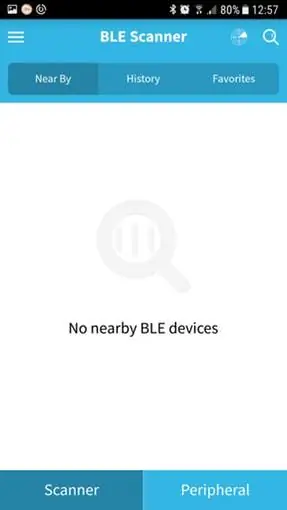
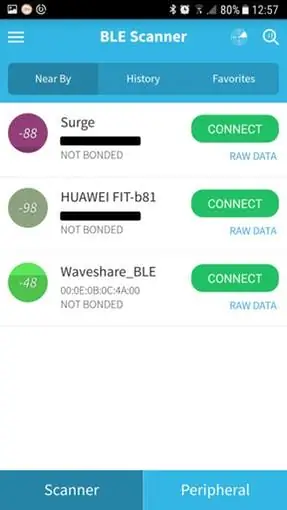
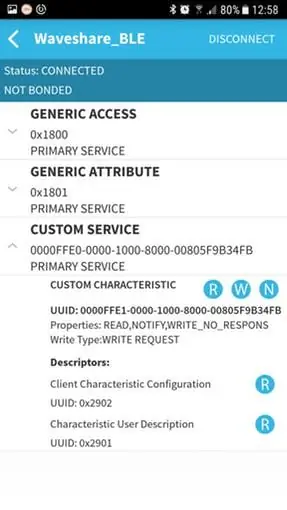
Poté, co je naše prostředí nakonfigurováno a naše desky jsou ZAPNUTY, musíme shromáždit BLE MAC adresu a charakteristiku. K tomu jsme použili bezplatnou aplikaci pro Android s názvem BLE Scanner.
Několik sekund poté, co by aplikace měla ukázat BLE robota:
Jak vidíme, v této části jsou zobrazena všechna zařízení BLE kolem nás. Musíme si poznamenat MAC adresu Waveshare_BLE: v tomto případě je to: 00: 0E: 0B: 0C: 4A: 00 Kliknutím na tlačítko CONNECT se dostaneme k informacím zařízení jako atribut, služba a vlastní charakteristika.
Zde musíme zapsat VLASTNÍ CHARAKTERISTICKÉ UUID, v tomto případě: 0000ffe1-0000-1000-8000-00805f9b34fb. S těmito položkami můžeme nastavit, aby náš Tactigon BLE fungoval jako BLE Central v sekci setup () kódu.
Krok 3: Skica Tactigona
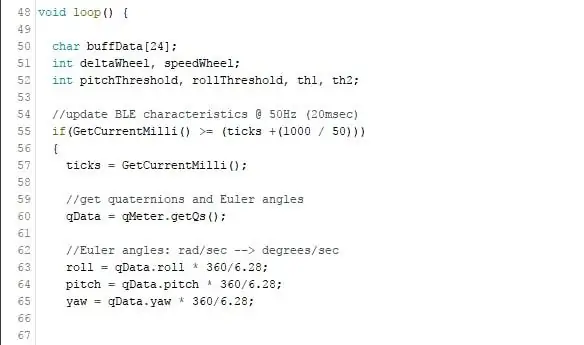
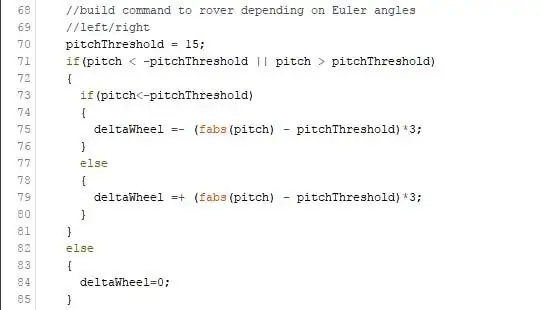
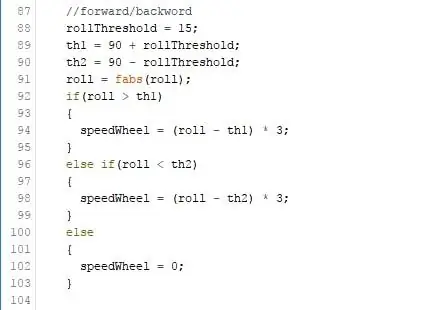
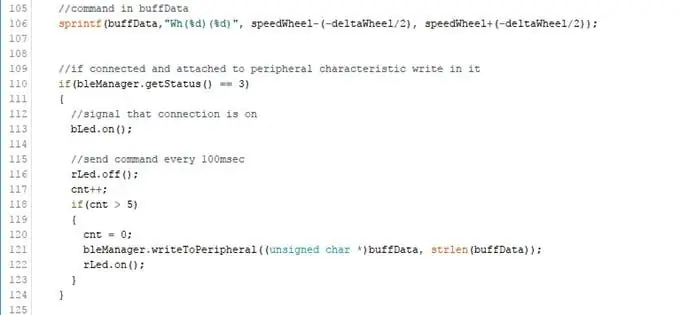
smyčka()
V této části máme jádro náčrtu. Na frekvenci 50 Hz aktualizujeme kvaterniony a eulerovy úhly.
Analizyng úhel stoupání poskytovaný knihovnou Tactigon, můžeme určit poloměr řízení zpomalením vnitřního kola a zrychlením vnějšího kola.
Analizací náklonu můžeme místo toho určit pojezdovou rychlost robota.
Pomocí sprintf připravíme vyrovnávací paměť pro zápis do charakteristiky.
Krok 4: Skica robota
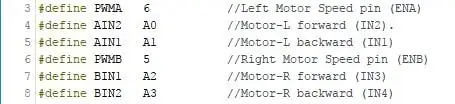
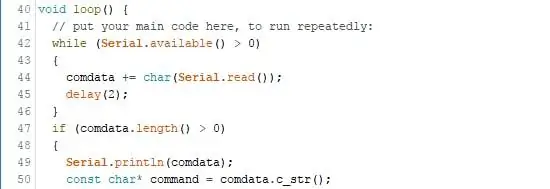
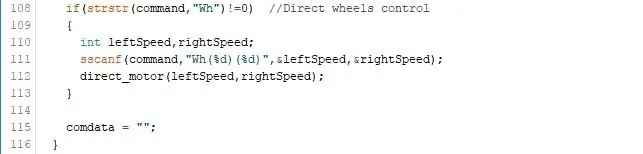
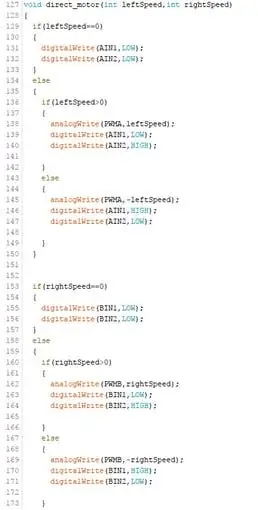
Protože naše Bluetooth odesílá přijatá data přes UART, získáváme rychlost kol přímo v sériové vyrovnávací paměti. Piny robota jsme nastavili následovně, vše jako výstup:
Abychom analyzovali příkaz, nejprve si přečteme veškerou sériovou vyrovnávací paměť a ověříme, zda je delší než 0:
Pokud příkaz obsahuje „Wh“, můžeme řetězec analyzovat a shromáždit leftSpeed a rightSpeed.
Funkce direct_motor přiřadí rychlost přenášenou Tactigonem na každé kolo robota. Tím bude Tactigon fungovat jako virtuální volant!
Krok 5: Závěrečné úvahy
Tento náčrt ukazuje potenciální aplikaci The Tactigon, s BLE Central režim je možné se připojit ke stávajícím BLE zařízením a sbírat informace nebo je ovládat. Zůstaňte naladěni na další kód Tactigonu!
Doporučuje:
Robot poháněný ultrakondenzátorem: 15 kroků (s obrázky)

Ultracapacitor Powered Robot: Little Flash je 3D tištěný robot poháněný ultrakondenzátory. Aby se nezasekla, používá bump switch a úpravy náhodných cest. Běží 25 minut a lze ji nabít přibližně za 40 sekund pomocí napájecího zdroje s konstantním proudem 10 A
Mini automat ovládaný Arduinem: 9 kroků

Arduino ovládaný mini automat: Toto je náš automat, který prodává tři zábavné velikosti snickers tyčinek. Celkové rozměry jsou přibližně 12 " x 6 " x 8 ". Tento prodejní automat je řízen arduino s prkénkem a servomotorem
4 robot DOF s mechanickou rukou ovládaný Arduinem: 6 kroků

4 Robot DOF s mechanickou rukou ovládaný Arduinem: Nedávno jsem tuto sadu koupil na aliexpressu, ale nenašel jsem návod, který by se k tomuto modelu hodil. Takže to skončí tak, že to postavíte téměř dvakrát a provedete spoustu experimentů, abyste zjistili správné montážní úhly serva. Rozumná dokumentace je
Vytvořte motorový kamerový posuvník ovládaný Arduinem!: 13 kroků (s obrázky)

Vytvořte motorový kamerový posuvník ovládaný Arduino !: Tento projekt vám ukáže, jak převést jakýkoli běžný posuvník na motorový posuvník ovládaný Arduino. Jezdec se může pohybovat velmi rychle rychlostí 6 m/min, ale také neuvěřitelně pomalu. Doporučuji sledovat video, abyste získali dobrý úvod. Věci, které potřebujete: Jakékoli
Dávkovač krmiva pro psy poháněný Arduinem: 10 kroků (s obrázky)

Arduino Powered Dog Food Dispenser: Pokud je váš dům něco jako můj, některé úkoly mohou být ve spěchu zapomenuty. Nenechte to být váš mazlíček, na kterého se zapomíná! Tento automatický dávkovač krmiva pro psy používá Arduino k dodávání správného množství granulí ve správný čas. Všechny pa
